ملاحظة:
هذه الوظيفة مدعومة حاليًا فقط في Map Viewer Classic (المعروف سابقًا باسم Map Viewer). ستكون متاحة في إصدار مستقبلي من Map Viewer الجديد.
 اتتقوم أداة إعادة تأسيس المسارات بربط النقاط التسلسلية للوقت إلى المسارات ويلخص الميزات داخل المسار. يتم تعريف المسارات بواسطة حقل مسار واحد أو أكثر. تعرض الطبقة الناتجة المسار كخط أو منطقة، كما تعرض عدد المعالم ضمن مسار تم تلخيصه، فضلاً عن أي إحصائيات إضافية تم تحديدها.
اتتقوم أداة إعادة تأسيس المسارات بربط النقاط التسلسلية للوقت إلى المسارات ويلخص الميزات داخل المسار. يتم تعريف المسارات بواسطة حقل مسار واحد أو أكثر. تعرض الطبقة الناتجة المسار كخط أو منطقة، كما تعرض عدد المعالم ضمن مسار تم تلخيصه، فضلاً عن أي إحصائيات إضافية تم تحديدها.
مخطط سير العمل
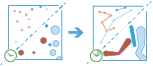
التحليل باستخدام GeoAnalytics Tools
يتم تشغيل التحليل باستخدام GeoAnalytics Tools باستخدام المعالجة الموزعة عبر عدة أجهزة ArcGIS GeoAnalytics Server وأنوية. GeoAnalytics Tools وأدوات تحليل المعالم القياسية في ArcGIS Enterprise لديها معلمات وقدرات مختلفة. لمعرفة المزيد عن هذه الاختلافات، راجع موضوع اختلافات أداة تحليل المعالم.
المصطلحات
| مصطلحات | الوصف |
|---|---|
جيوديسي | خط مرسوم على جسم كروي. يُمثل الخط الجيوديسي المرسوم على الكرة الأرضية انحناء المجسم الأرضي. |
مسطح | مسافة مستقيمة الخط بصفتها مقاسة على سطح مستو (هذا هو، مستوى ديكارتي). يتم الإشارة إليها أيضًا كمسافة إقليدية. |
فوري | لحظة فردية في الوقت مُمثلة بواسطة وقت بداية بدون وقت نهاية. |
فاصل | فترة زمنية ممثلة بواسطة وقت بداية ووقت نهاية. |
أمثلة
الأعاصير هي بعض من أعنف أنواع العواصف التي تحدث في الولايات المتحدة. لتقييم معدلات التأمين، فأنت تريد معرفة مسارات تحرُّك الأعاصير لتحديد المواقع ذات السجل الحافل بتلفيات الممتلكات والخسائر المادية من الأعاصير. يمكنك الوصول إلى بيانات موقع الإعصار عبر الولايات المتحدة في مجموعة بيانات مفردة بطابع زمني في كل موقع. أنت تريد تلخيص كل المعلومات لرؤية ملخص قيم كل الأعاصير. يمكنك تلخيص البيانات باستخدام معرف مسارات الإعصار لتحديد إحصائيات كل إعصار.
ملاحظات الاستخدام
يتم تشغيل إعادة إنشاء المسارات في المعالم النقطية أو معالم المنطقة. يجب أن تكون الطبقة المدخلة ممكنة زمنيًا بمعالم تُمثل مثيلاً في الوقت المحدد.
في النتائج الخطية، لن يتم إرجاع أي مسارات إلا المسارات التي تحتوي على أكثر من نقطة. إذا قمت بتطبيق نطاق، سيتم إرجاع كل المعالم.
ستتكون المعالم المدخلة من معالم ممكنة زمنيًا تمثل مثيلاً في الوقت المحدد. النتائج هي معالم خطوط ومنطقة تمثل فاصلاً في الوقت المحدد. يتم تحديد بداية الفاصل ونهايته بواسطة الوقت في المعلم الأول والمعلم الأخير في المسار.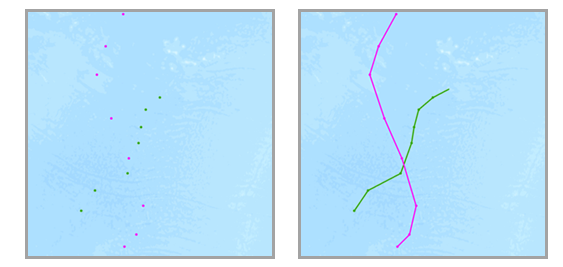
سيكون الحساب الأساسي للغاية في المسار هو عدد المعالم التي تم تلخيصها. يمكن أيضًا حساب الإحصائيات (العدد والمجموع والحد الأدنى والحد الأقصى والنطاق والمتوسط والانحراف المعياري والتباين والقيمة الأولى والأخيرة في المسار) في الحقول الرقمية، كما يمكن حساب الإحصائيات (العدد وأي منها والقيمة الأولى والأخيرة في المسار) في حقول السلسلة. تقوم أي إحصائية سلسلة بإرجاع نموذج سلسلة من كل مسار. سيتم حساب الإحصائيات في كل مسار بشكل منفصل.
سيتم إرجاع الحقل أو الحقول المستخدمة لتعريف المسارات في النتائج.
يمكنك تحديد حقل واحد أو أكثر لتعريف المسارات. يتم تمثيل المسارات بواسطة مجموعة فردية من حقل مسار واحد أو أكثر. على سبيل المثال، إذا تم استخدام الحقلين flightID وDestination كمعرفات مسار، فسيكون المعلمان ID007، Solden وID007، Tokoyo في مسارين منفصلين؛ نظرًا إلى أنهما يحتويان على قيم مختلفة في حقل Destination.
يمكنك اختياريًا تطبيق نطاق على المعالم المدخلة. عند تطبيق نطاق، ستكون المسارات الناتجة معالم منطقة.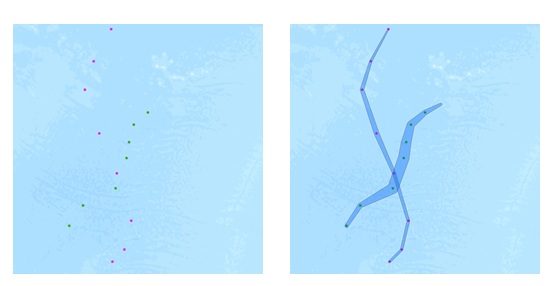
يتم إنشاء النطاقات باستخدام حقل أو تعبير نطاق. لمعرفة المزيد عن تعبيرات النطاق وتنسيقاته، راجع استخدام تعبيرات النطاق من خلال GeoAnalytics Tools. يمكنك تطبيق تعبير عن وعي بمسار. على سبيل المثال، يمكنك تحديد نطاق المعلم الحالي بواسطة الحقل wind_speed للمعالم الثلاثة السابقة في مسار بالمعادلة mean($track.field["wind_speed].history(-4, -1)).
عند إنشاء نطاق للمعالم المدخلة، يتم إنشاء نطاق لكل معلم مدخل. ومن ثم، يتم إنشاء هيكل محدب لإنشاء مسار منطقة. 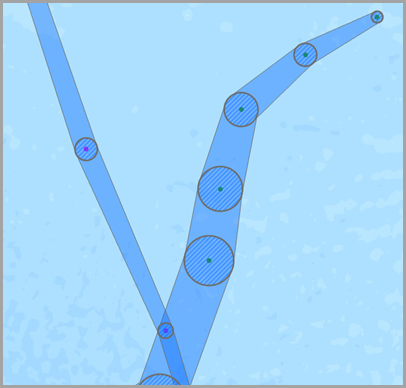
يتم إنشاء المسارات باستخدام طريقة جيوديسية افتراضيًا. يتم تطبيق الطريقة على المكونين التاليين للتحليل:
- المسارات عبر خط التاريخ الدولي - عند استخدام الطريقة الجيوديسية، ستحتوي الطبقات المدخلة التي تعبُر خط التاريخ الدولي على مسارات تعبُر خط التاريخ الدولي بنجاح. هذا هو الوضع الافتراضي. يجب تعيين الطبقة المدخلة أو معالجة الإسناد المكانية ليكون إسنادًا مكانيًا يدعم الالتفاف حول خط التاريخ الدولي، مثل الإسقاط العالمي مثل World Cylindrical Equal Area.
- النطاقات - يمكن إنشاء نطاقات حول المعالم المدخلة اختياريًا. لمعرفة المزيد عن توقيت تطبيق نطاق جيوديسي أو مستوٍ، راجع موضوع إنشاء نطاقات.
هناك أربع طرق لتقسيم المسارات:
- استنادًا إلى أي وقت بين الإدخالات—ينطبق على تقسيم الوقت
- في أوقات زمنية محددة—ينطبق على الفاصل الزمني
- استنادًا إلى أي وقت بين الإدخالات—ينطبق على تقسيم المسافة
- استنادًا إلى تعبير Arcade—يطبق تعبير مقسم
يعمل تطبيق تقسيم زمني على فصل أي مسار بعيدًا عندما تكون البيانات المدخلة أكثر تباعدًا من الوقت المحدد. على سبيل المثال، إذا توفر لديك 5 معالم بنفس معرف المسار وأوقات [01:00, 02:00, 03:30, 06:00, 06:30] وقمت بتعيين تقسيم وقت لساعتين، وسيتم تقسيم أي معالم يتم قياسها أكثر من ساعتين منفصلتين. في هذا المثال، ستكون النتيجة مسارًا بـ [01:00, 02:00, 03:30] و[06:00, 06:30]، نظرًا لأن الاختلاف بين 03:30 و6:00 أكبر من ساعتين.
تطبيق مقاطع الفاصل الزمني يتعقّب حدود زمني محدد. على سبيل المثال، إذا قمت بتعيين الحد الزمني ليكون يومًا واحدًا، بدءًا من الساعة 9:00 صباحًا في 1 يناير1990، فسيتم اقتطاع كل مسار في الساعة 9:00 صباحًا لكل يوم. هذا الانقسام هو طريقة سريعة لتسريع وقت الحوسبة، حيث إنه يخلق مسارات أصغر للتحليل بصورة سريعة. فإذا كان التقسيم بواسطة الحد الزمني المتكرر منطقيًا لتحليلك، فيستحسن معالجة البيانات الكبيرة.
يعمل تطبيق تقسيم زمني على فصل أي مسار بعيدًا عندما تكون البيانات المدخلة أكثر تباعدًا من المسافة المحددة. على سبيل المثال، إذا قمت بتعيين انقسام مسافة بمقدار 5 كيلومتر وكانت المعالم المتسلسلة أكبر من 5 كيلومتر، يعد الجزء جزءًا من مسار مختلف.
يؤدي تطبيق تعبير مقسم إلى تقسيم المسارات بناءً على القيم أو الشكل الهندسي أو قيم الوقت. على سبيل المثال، يمكنك تقسيم المسارات عندما تكون قيمة الحقل أكثر من ضعف القيمة السابقة في أحد المسارات. للقيام بذلك، باستخدام مثال على حقل باسم WindSpeed، يمكنك استخدام التعبير التالي: var speed = TrackFieldWindow("WindSpeed", -1, 1); 2* speed[0] < speed[1]. تنقسم المسارات عندما تكون القيمة السابقة (speed[0]) أقل من ضعف القيمة الحالية.
يمكنك عدم تطبيق أي خيارات تقسيم أو تطبيق بعضها أو جميعها في آن واحد. تستخدم جميع الأمثلة أدناه تقسيم فجوة. ستكون النتائج المختلفة، بافتراض أنك تطبق تقسيمًا زمنيًا يبلغ 6 ساعات، وحدًا زمنيًا يبلغ يومًا واحدًا، وتقسيم مسافة يبلغ 16 كيلومترًا، كما يلي:
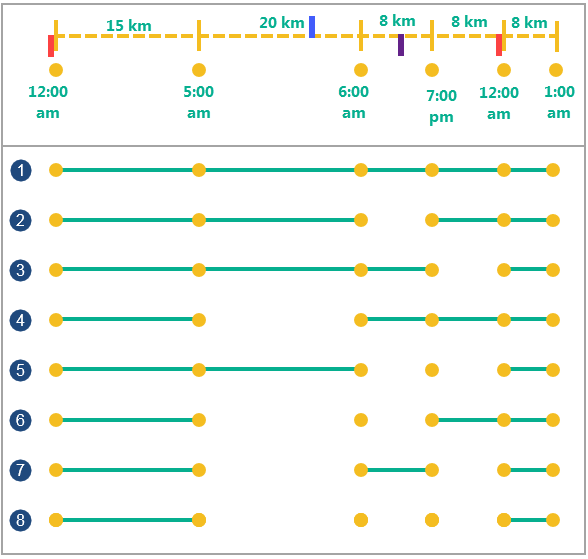
| خيار الانقسام | الوصف |
|---|---|
ست نقاط إدخال مع وقت وموقع. | نقاط الإدخال بنفس المعرف. يتم تمييز المسافة بين النقاط أعلى الخط المنقط، ويتم وضع علامة على وقت كل نقطة قياس أسفل النقاط. هناك أربع انقسامات في ذلك الخط الزمني. تمثل الانقسامات الحمراء التقسيم الزمني المحدد ليوم واحد، بدءًا من الساعة 12:00 صباحًا. يمثل التقسيم الأزرق المسافة المقسمة، عندما تكون المسافة بين نقطتين أكبر من 16 كم. يمثل التقسيم الأرجواني التقسيم الزمني، عندما تكون المسافة بين نقطتين متتاليتين أكبر من 6 ساعات. |
 | مثال دون انقسام وقت وانقسام مسافة. |
 | مثال على انقسام وقت لساعتين. أي معالم أكبر من ساعتين منفصلتين منقسمة إلى مسارات منفصلة. |
 | مثال على الحد الزمني من يوم واحد، بدءًا من منتصف الليل. في كل فاصل يبلغ يومًا واحدًا بدءًا من الوقت المحدد (هنا 12:00 صباحًا)، يتم إنشاء مسار جديد. |
 | مثال على انقسام مسافة إلى 16 كيلومترًا. أي معالم أكبر من 16 كيلومترًا (المعالم عند وقت 5:00 صباحًا و6:00 صباحًا) تنقسم إلى مسارات منفصلة. |
 | مثال على تقسيم زمني يبلغ 6 ساعات وحد زمني يبلغ يومًا واحدًا بدءًا من الساعة 12:00 صباحًا. تنقسم أي معالم تفصل بينها أكثر من ست ساعات أو تتقاطع مع تقسيم الفترة الزمنية في تمام الساعة 12:00 صباحًا إلى مسارات منفصلة. |
 | مثال على التقسيم الزمني من 6 ساعات وتقسيم المسافة إلى 16 كم. أي معالم أكثر من ست ساعات منفصلة (المعالم في تمام 6:00 صباحًا و7:00 مساءً) أو الأبعد من 16 كم تنقسم إلى مسارات منفصلة. |
 | مثال على تقسيم مسافة يبلغ 16 كم وحد زمني من تقسيم يبدأ في تمام الساعة 12:00 صباحًا. تنقسم أي معالم يفصل بينها أكثر من 16 كم أو تتقاطع مع تقسيم الفترة الزمنية في تمام الساعة 12:00 صباحًا إلى مسارات منفصلة. |
 | مثال على تقسيم مسافة يبلغ 16 كم وتقسيم زمني يبلغ 6 ساعات وحد زمني يبلغ يومًا واحدًا بدءًا من الساعة 12:00 صباحًا. تنقسم أي معالم يفصل بينها أكثر من 16 كم أو أكثر من 6 ساعات أو تتقاطع مع تقسيم الفترة الزمنية في تمام الساعة 12:00 صباحًا إلى مسارات منفصلة. |
عندما تقسم أحد المسارات باستخدام تقسيم زمني أو تقسيم مسافة أو تعبير تقسيم، يمكنك تحديد كيفية إنشاء المقاطع بين التقسيم. سيؤدي تقسيم الحد الزمني دائمًا إلى إنشاء فجوة. تتوفر خيارات تقسيم المسار في الإصدار 10.9 من ArcGIS Enterprise أو إصدار أحدث. لديك الخيارات التالية:
- الفجوة—أنشئ فجوة بين المعلَمين اللذين تم تقسيمهما.
- الانتهاء بعد—أنشئ مقطعًا ينتهي بعد التقسيم.
- البدء قبل—أنشئ مقطعًا ينتهي ويبدأ قبل التقسيم.
يوضح الرسم التخطيطي التالي مثالاً على أنواع التقسيم:
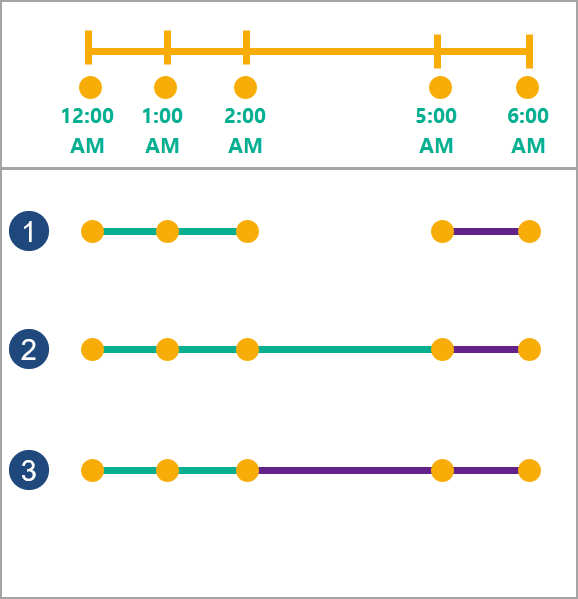
خيار التقسيم الزمني | الوصف |
خمس نقاط مدخلة بوقت وموقع | خمس نقاط مدخلة بالمعرف نفسه. يتم وضع علامة على وقت كل نقطة أسفل الخط المنقط. يوجد تقسيم واحد بين الساعة 2:00 صباحًا و5:00 صباحًا لجميع الأمثلة. يتم تقسيم كل مسار إلى مقطعين بين النقطتين الثالثة والرابعة على المسار. المسار الأول باللون الأخضر والثاني باللون الأرجواني. يتم تحديد كيفية تقسيم المسارات بواسطة معلمة النوع المقسم. |
| فجوة
| مثال على فجوة بين النقطتين المنقسمتين. ينتهي المسار الأول عند النقطة الثالثة ويبدأ المسار الثاني من النقطة الرابعة. هذا هو الوضع الافتراضي. |
الانتهاء بعد
| مثال ينتهي فيه المسار بعد التقسيم، عند النقطة الرابعة. يبدأ المسار الثاني من النقطة الرابعة. |
البدء قبل
| مثال يتم فيه تقسيم المسار قبل التقسيم، عند النقطة الثالثة. يبدأ المسار الثاني من النقطة الثالثة. |
فيما يلي أمثلة على كيفية تحديد المسارات باستخدام المعلمات المقسمة ومعلمة معرّف المجال باستخدام رحلة طيران كمثال على ذلك:
- تحتوي معلمة الطائرة على الحقول aircraft ID وflight ID وpilot name وstart time و flight_maneuver.
يمثل الحقل flight_maneuver ما إذا كانت الطائرة على الأرض أم في حالة صعود أم هبوط أم على ارتفاع ثابت.
- استخدم aircraft ID كمعرف إذا كنت مهتمًا بالاطلاع على وجهة كل طائرة.
- استخدم aircraft ID والحقل flight ID كمعرف إذا كنت مهتمًا بمقارنة المسارات المميزة.
- استخدم aircraft id والحد الزمني الذي يبلغ عامًا واحدًا إذا كنت تريد فحص الرحلات الجوية لكل طائرة لمدة عام في المرة الواحدة.
- استخدم pilot name وaircraft ID وstart time إذا أردت الاطلاع على كل رحلة جوية من رحلات الطيارين.
- استخدم aircraft ID كمعرف، وقسّمه على مسافات أكبر من 1000 كيلومتر لتحديد المسارات الجديدة، بالنظر إلى أن القفز لمسافة 1000 كيلومتر في القياسات يجب ألا ينتمي إلى المسار نفسه.
- استخدم حقل aircraft ID كمعرف وقسّمه باستخدام تعبير عندما تتغير القيمة في حقل flight_manuever. على سبيل المثال، يتحقق var manuever = TrackFieldWindow("maneuver", -1, 1); maneuver[0] != maneuver[1] مما إذا كانت القيمة الحالية في المسار والقيمة السابقة متطابقتين أم لا. إذا لم تكونا متطابقتين، يتم تقسيم المسار.
ستُرجِع المسارات الناتجة الحقول المستخدمة كمعرفات للمسار وعدد المعالم ضمن المسار (count) ووقت بداية كل مسار ووقت نهايته (start_datetime وend_datetime)، ومدة المسار بالمللي ثانية (duration) وأي إحصائيات اختيارية أخرى.
إذا تم تحديد استخدام نطاق الخريطة الحالي ، سيتم فقط تحليل المعالم المرئية داخل نطاق الخريطة الحالي. إذا لم يتم التأشير عليها، سيتم تحليل كل المعالم المدخلة في الطبقة المدخلة مؤقتًا، حتى إذا كانت خارج نطاق الخريطة الحالي.
قيود
يجب أن تكون المدخلات طبقات نقطة أو منطقة بمعالم ممكنة زمنية من لحظة النوع. لن يتم تضمين أي معلم لا يحتوي على وقت في المسارات الناتجة.
كيفية عمل عملية إعادة إنشاء المسارات
توضح الأقسام أدناه وظيفة أداة Reconstruct Tracks.
المعادلات
يتم حساب التنوع باستخدام المعادلة التالية: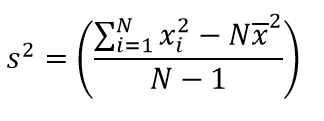
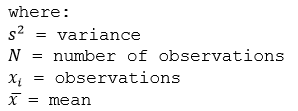
يتم حساب الانحراف المعياري كجذر تربيعي للتنوع.
حسابات
يتم تلخيص الطبقات المدخلة في مسارات باستخدام معرف فريد. يتم حساب نتائج الملخص ضمن كل مسار.
يمكن لأي مسار تطبيق إحصائيات رقمية (العدد والمجموع والحد الأدنى والحد الأقصى والنطاق والمتوسط والانحراف المعياري والتباين والأول والأخير) أو إحصائيات سلسلة (العدد وأي والأول والأخير) للمعالم الملخصة ضمن مسار.
تعرض الإحصائيات الأولى و الأخيرة القيمة الأولى أو الأخيرة في المسار. على سبيل المثال، مع مسار مرتب حسب الوقت بالقيم التالية:[Toronto,Guelph,Montreal]، القيمة الأولى هي تورونتو، والقيمة الأخيرة هي مونتريال. الإحصائيات الأولى و الأخيرة متاحة في الإصدار 10.8.1.
يحسب إحصاء الحساب (للسلاسل والحقول الرقمية) عدد القيم غير الخالية. عدد القيم التالية يساوي 5: [0, 1, 10, 5, null, 6] = 5. عدد هذه المجموعة من القيم يساوي 3: [Primary, Primary, Secondary, null] = 3.
مثال لـ ArcGIS API for Python
تتوفر أداة "إعادة تأسيس المسارات" من خلال ArcGIS API for Python.
يعيد هذا المثال بناء مسارات الأعاصير.
# Import the required ArcGIS API for Python modules
import arcgis
from arcgis.gis import GIS
from arcgis.geoanalytics import summarize_data
# Connect to your ArcGIS Enterprise portal and confirm that GeoAnalytics is supported
portal = GIS("https://myportal.domain.com/portal", "gis_publisher", "my_password", verify_cert=False)
if not portal.geoanalytics.is_supported():
print("Quitting, GeoAnalytics is not supported")
exit(1)
# Find the big data file share dataset you'll use for analysis
search_result = portal.content.search("", "Big Data File Share")
# Look through the search results for a big data file share with the matching name
bdfs_search = next(x for x in search_result if x.title == "bigDataFileShares_NaturalDisasters")
# Look through the big data file share for hurricanes
hurricanes = next(x for x in bdfs_search.layers if x.properties.name == "Hurricanes")
# Set the tool environment settings
arcgis.env.verbose = True
# Reconstruct the hurricane tracks by their serial number
track_result = summarize_data.reconstruct_tracks(input_layer = hurricanes,
track_fields = "serial_num",
method = 'Geodesic',
output_name = "hurricane_tracks")
# Visualize the tool results if you are running Python in a Jupyter Notebook
processed_map = portal.map('World')
processed_map.add_layer(track_result)
processed_map
أدوات مشابهة
استخدم إعادة إنشاء المسارات لتلخيص المعالم ضمن مسار. قد تكون الأدوات الأخرى مفيدة في حل الأدوات المشابهة لكن المشاكل تختلف قليلاً.
أدوات تحليل Map Viewer Classic
إذا كنت تحاول تلخيص النقاط أو الخطوط أو المناطق باستخدام علاقات مكانية مختلفة، فاستخدم أداة ضم المعالم.
أدوات تحليل ArcGIS Pro
تتوفر أداة إعادة إنشاء المسارات في ArcGIS Pro.
لتشغيل الأداة من ArcGIS Pro، يجب أن تدعم البوابة الإلكترونية النشطة للمشروع تشغيل الإصدار 10.5 من ArcGIS Enterprise أو إصدار أحدث. في الإصدار 10.5، يجب عليك تسجيل الدخول إلى البوابة الإلكترونية باستخدام حساب يتمتع بامتيازات تنفيذ التحليل المكاني في البوابة الإلكترونية.